يبحث العديد من المترجمين عن المجالات المطلوبة في سوق العمل ومن هذه المجالات مجال الترجمة المرئية أو السترجة أو ترجمة المحتوى المرئي؛ ثم يبحثون عن البرامج المُستخدمة في هذا المجال وعن كيفية استخدامها، ومن أهم هذه البرامج برنامج Subtitle edit وبرنامج aegisub وغيرهما من برامج تصميم المحتوى المرئي (الفيديو) التي تتيح إمكانية الكتابة على الشاشة كواحدة من مميزاتها، ومن هذه البرامج برنامج "Vrew" وبرنامج "Wondershare Filmora" وبرنامج "Adobe Premiere" وبرنامج "Camtasia" وغيرهم من البرامج.
سنتحدث الآن عن كيفية استخدام أحد برامج الترجمة المرئية وعن كيفية تنصيبه (تحميله) وعن ضبط إعداداته هذا البرنامج هو Subtitle Edit.
نبذة عن البرنامج
يُعد برنامج (Subtitle Edit) من أهم البرامج المُستخدمة في تحرير وترجمة الفيديو وإنشاء ملفات (SRT) و(ASS) وغيرهما كما يُستخدم في ضبط التزامن بين النص والحوار المنطُوق.
برنامج (Subtitle Edit) مجاني وسهل الاستخدام ويُمكِّن المُسترج أو المُترجم من تنفيذ العديد من المهام مثل: التفريغ الصوتي، وإنشاء ملف SRT، وعمل المزامنة، والحرق (إسقاط الترجمة)، وتحويل الملفات النصية (TXT) إلى ملفات (SRT).
نبذة عن مصمم برنامج Subtitle Edit
"نيكولاج لينج أولسون" ولد في 15 فبراير 1973 في الدنمارك، ويعمل مطور برمجيات منذ عام 1994 (DB2/Cobol/Lotus Notes/Delphi/Visual Basic/MS SQL/.NET/MVC/JQuer)، و يهوى البرمجة، والصيد، وقراءة الكتب خاصة في مجال الخيال العلمي
مميزات برنامج Subtitle Edit 3.6.2
- تحويل (TXT) إلى (SRT)
- يُتيح تنسيق الخط والألوان للنص
- إمكانية ظهور النص على شاشة الفيديو أثناء العمل.
- إمكانية إسقاط الترجمة (حرق الترجمة) أو النص على الفيديو.
- إمكانية تعديل النص العربي وعلامات الترقيم.
- يُتيح استخدام الاختصارات لضمان سرعة الأداء
تنصيب (تحميل) البرنامج
الخطوات:
1-يمكن تحميل (تنزيل) برنامج Subtitle Edit 3.6.2 من خلال هذا الرابط:
github.com/SubtitleEdit/Subtitleedit/releases أو عن طريق البحث على جوجل بكتابة(Subtitle Edit).
2- اختر (a portable version) على حسب الإصدار المُراد.
3- فُك الملف المضغوط ثم انقر (double- click) على ملف (The executable file).
4- تابع خطوات التحميل بالضغط على (OK).
5- اضغط على (finish) عند انتهاء التحميل.
6- لديك الآن برنامج SE انقر ( double-click) للانتقال إلى واجهة البرنامج.
شرح واجهة برنامج Subtitle Edit 3.6.2
- العنوان
- القائمة
- شريط الأدوات
- قائمة العرض
- مُشغِل الفيديوهات
- مربع النص (صندوق النص)
- علامات تبويب الأنماط
- الموجات الصوتية (تراك الصوت)
ضبط إعدادات برنامج Subtitle Edit 3.6.2
- اختر من القائمة options(خيارات) ثم settings(إعدادات)
- اختر general (عامة) ثم Default (الافتراضية)
يمكن ضبط الإعدادات يدويًا تبعًا للقيم الآتية:
- الحد الأقصى لعدد الرموز (الحروف والمسافات وعلامات الترقيم) هو 42
- الحد الأقصى لسرعة عدد الرموز في الثانية الواحدة 20
- أقل مدة زمنية لظهور الحاشية على الشاشة هي 1 ثانية
- أقصى مدة زمنية لظهور الحاشية على الشاشة هي 7 ثوان
- إذا كان عدد رموز الحاشية الواحدة 37 أو أقل تُكتب في سطر واحد
- عدد اللقطات (frames) 24
- default file encoding (UTF-8with Boom)



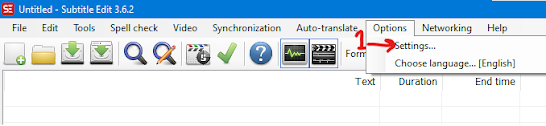



عبر عن رأيك، شاركنا.